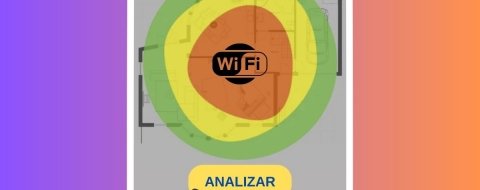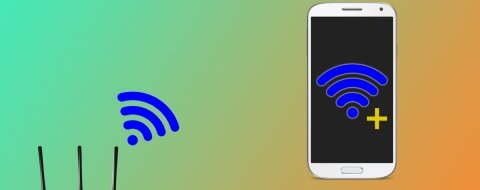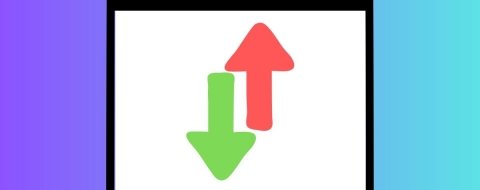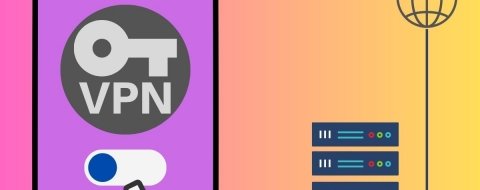Imagina que tienes en casa dos puntos de acceso WiFi, uno desde el router y otro en tu salón, que actúa como repetidor y hace que esa señal que no acaba de llegar tan lejos del aparato de red tenga una buena intensidad para tus dispositivos cuando estás allí. Ahora imagina que has entrado en casa y que, antes de irte, la última red a la que te conectaste fue la del repetidor del salón. Eso significa que cada vez que vuelvas a entrar en casa esa será la primera red a la que se conectará por defecto, pero desde la entrada de casa no tienes señal del repetidor y quieres que se conecte a la del router. Podrías hacerlo manualmente, pero en su lugar puedes priorizar la conexión WiFi en tu Android y dejar que lo haga él solito por ti.
Cómo establecer la prioridad WiFi en Android
La función para establecer la prioridad WiFi en Android hace tiempo que está incluida dentro del sistema operativo, pero por alguna extraña razón Google todavía no la ha puesto a disposición del común de los usuarios. Esto significa que no existe una forma nativa de hacerlo, pero sí se puede hacer con una app de terceros o con una ROM personalizada.
Establecer la prioridad WiFi con una app
Para el primer caso vamos a recomendar una aplicación llamada WiFi Prioritizer.
Una vez descargada e instalada, la app nos pedirá acceso a los permisos de ubicación para saber dónde nos encontramos en todo momento. Una vez se los hayamos concedido, esto será lo primero que veamos:
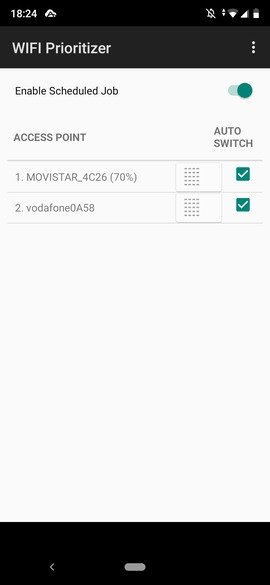 Pantalla principal de WiFi Prioritizer
Pantalla principal de WiFi Prioritizer
En este caso encontramos dos redes configuradas (la de mi domicilio, donde estoy en el momento de escribir este artículo, y la de mi oficina). Para establecer la prioridad de las mismas, es suficiente con pulsar en el botón que hay al lado del nombre de la red y arrastrar hacia arriba o hacia abajo para cambiar el orden.
Con esto ya sería suficiente para que WiFi Prioritizer funcione por sí misma, pero si quieres hilar más fino puedes pulsar en el botón de la esquina superior derecha de la pantalla. Allí accederás a los ajustes de la aplicación. De este menú nos interesan dos apartados. El primero de ellos es Signal Strength to Connect, que nos permitirá establecer la intensidad de señal mínima para conectarnos a una red:
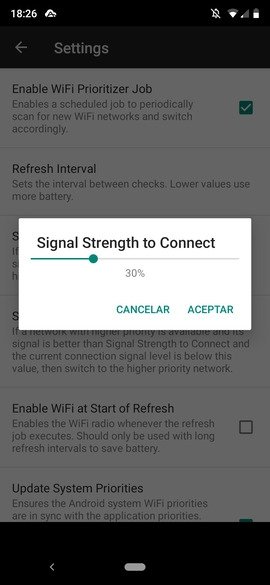 Configuración de la intensidad mínima de señal para conectarse a una red
Configuración de la intensidad mínima de señal para conectarse a una red
El segundo es Signal Strength to Disconnect, que nos permitirá establecer la intensidad de señal mínima para que WiFi Prioritizer nos desconecte automáticamente de la red:
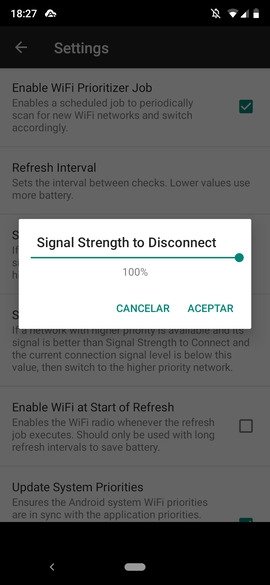 Configuración de la intensidad mínima de señal para desconectarse de una red
Configuración de la intensidad mínima de señal para desconectarse de una red
Una vez establecidos estos parámetros, podemos dejar que la aplicación se encargue de todo ella misma.
Establecer la prioridad WiFi con una ROM
Si tienes una ROM personalizada instalada en tu terminal, como por ejemplo LineageOS, cuentas con la función de priorizar las conexiones inalámbricas de forma nativa. Para hacer uso de ella en tu teléfono tendrás que seguir los siguientes pasos:
- Abre los ajustes del teléfono.
- Entra en el apartado de redes inalámbricas o red e Internet (el nombre puede cambiar en función del fabricante).
- Pulsa en WiFi.
- Pulsa en el botón de más opciones (tres puntos verticales).
- Entra en la opción Prioridad WiFi.
- Configúrala según tus necesidades.
Deberías poder configurar aspectos muy similares a los que hemos visto con WiFi Prioritizer, como las intensidades de señal mínimas para conectar y desconectar o a qué redes vas a permitir o prohibir conexiones.